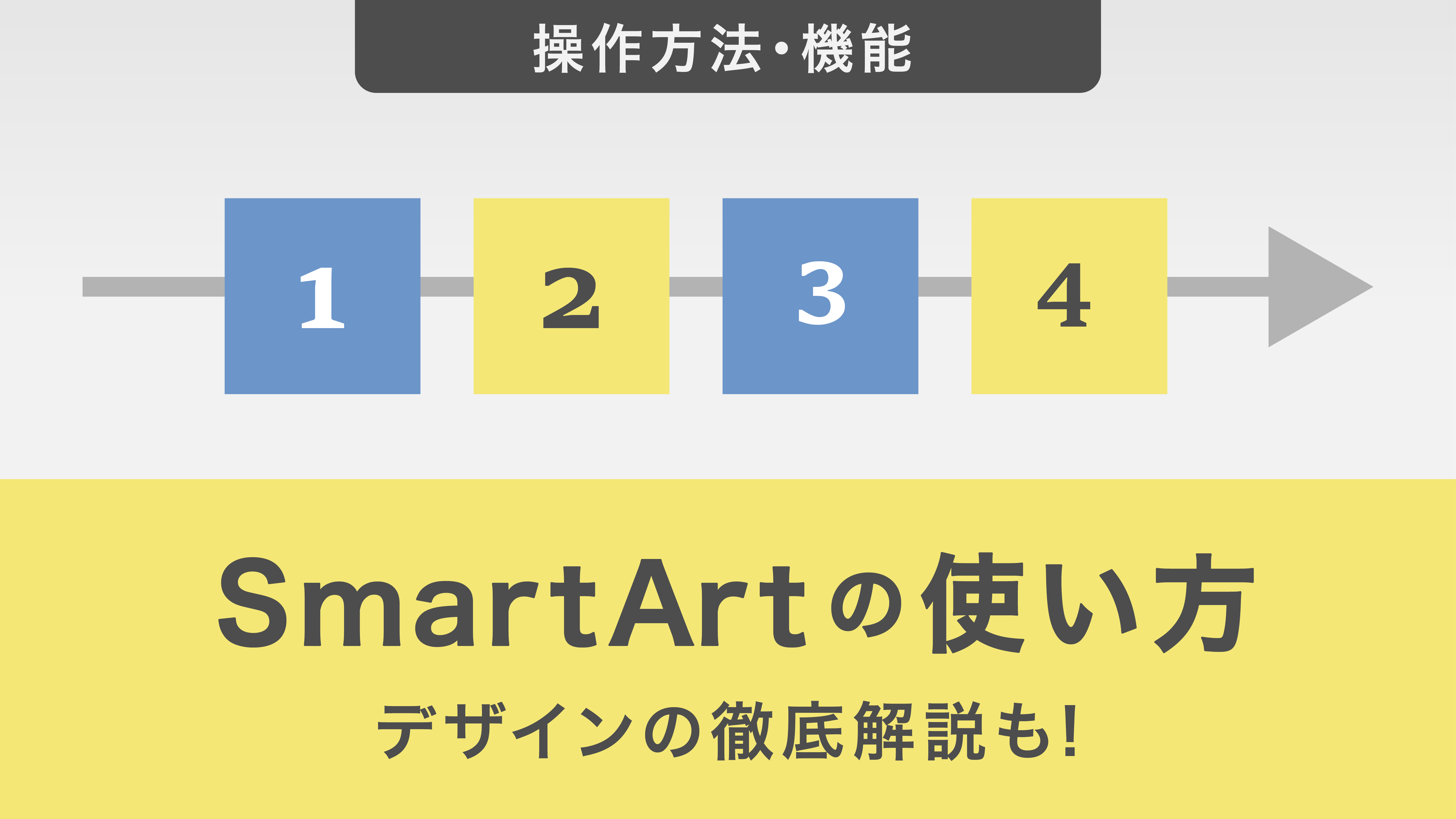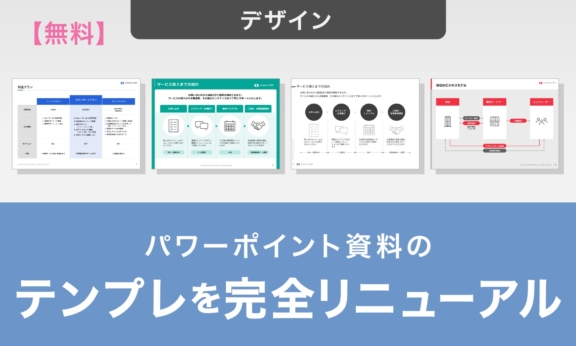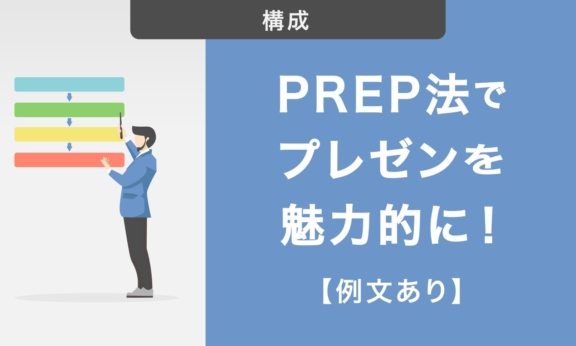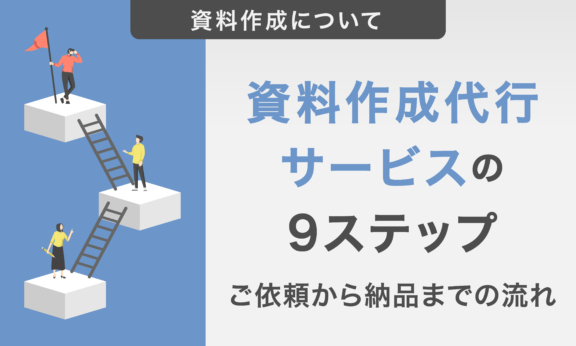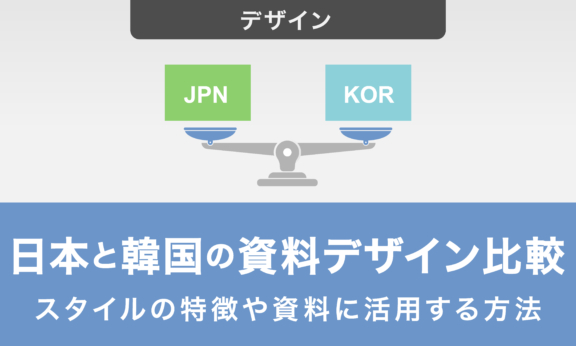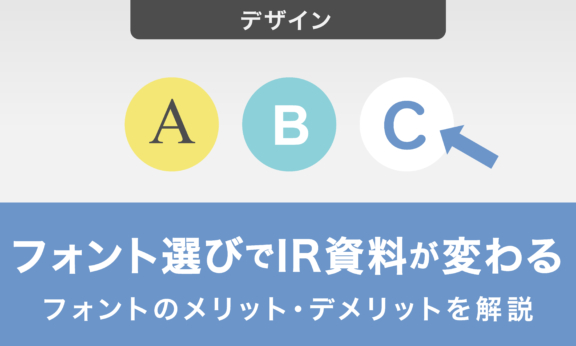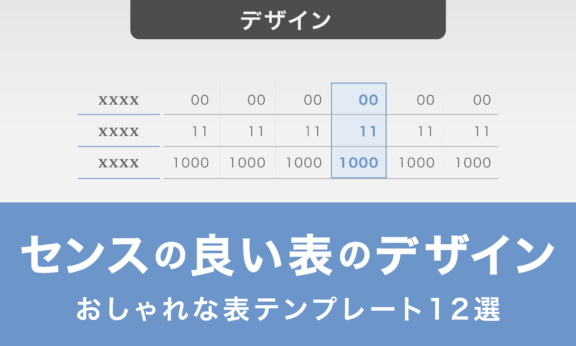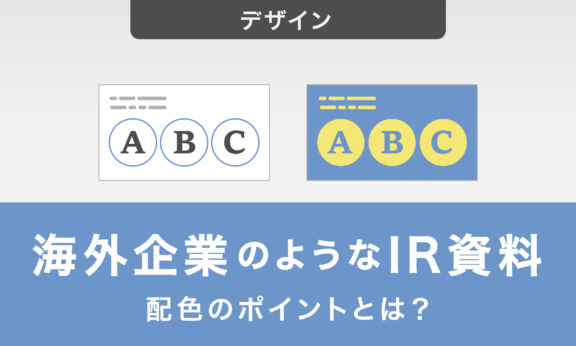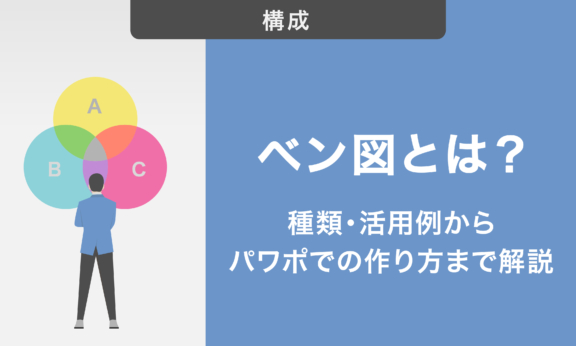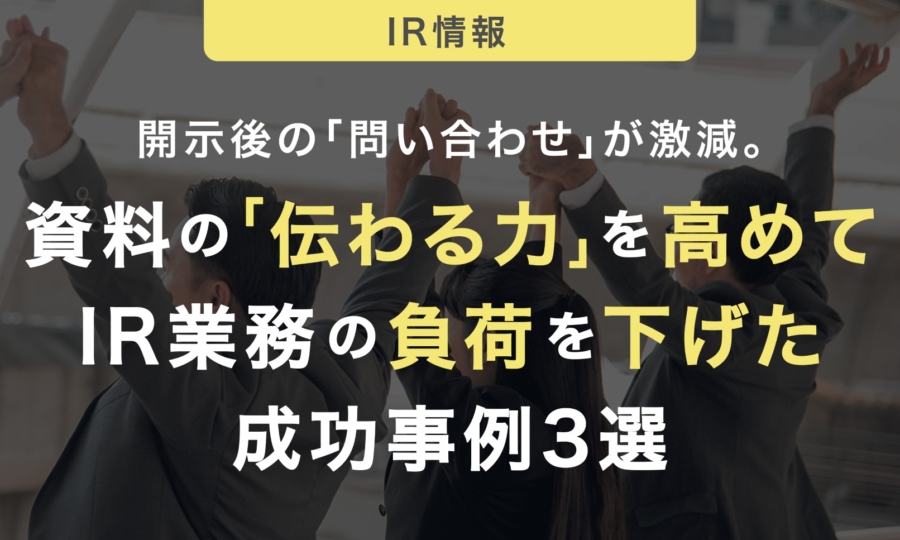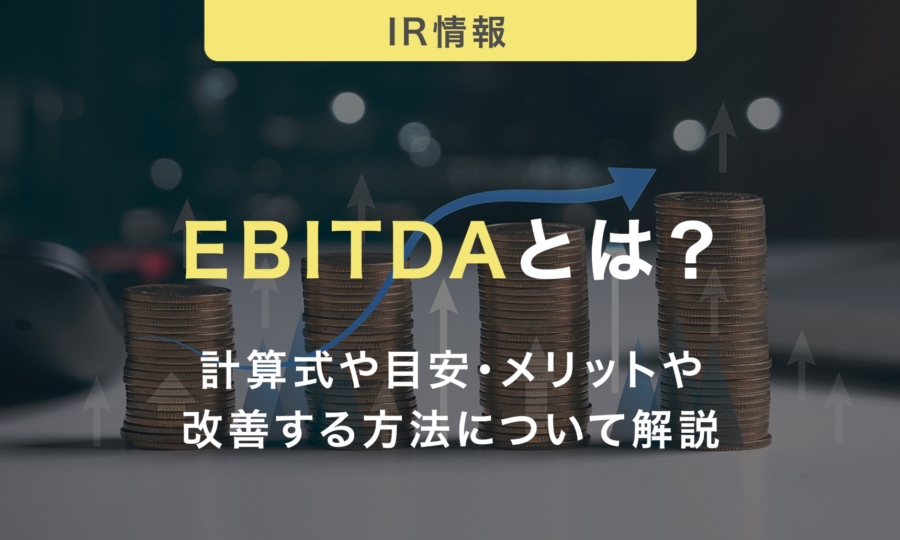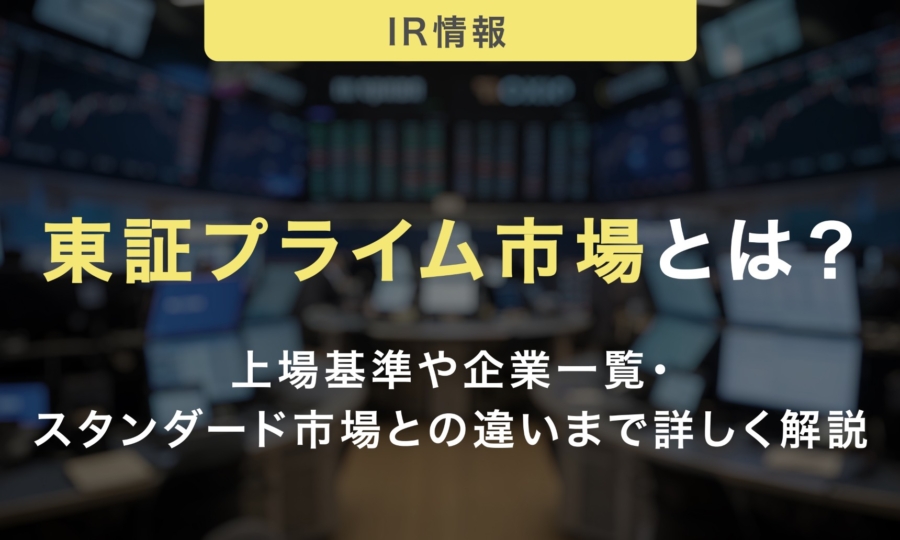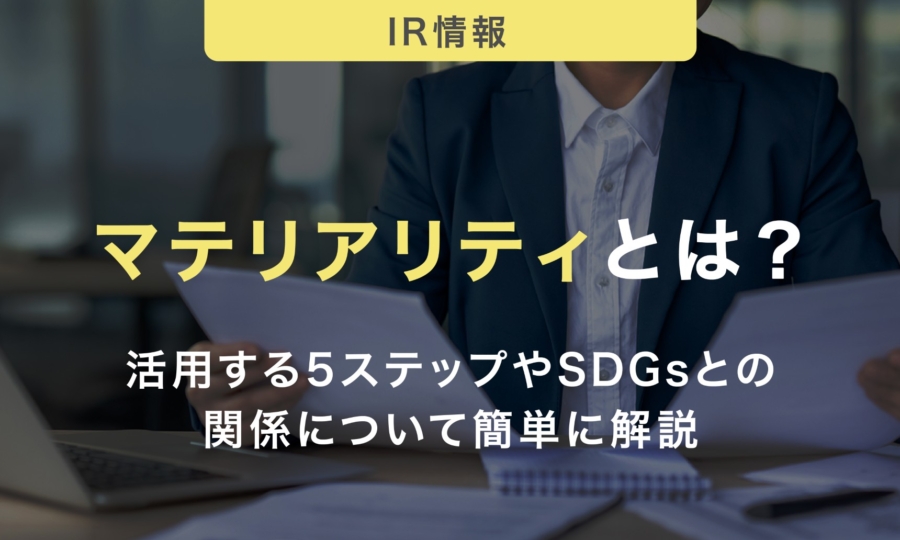ロジックツリーとは?種類から活用例・パワポでの作り方まで解説
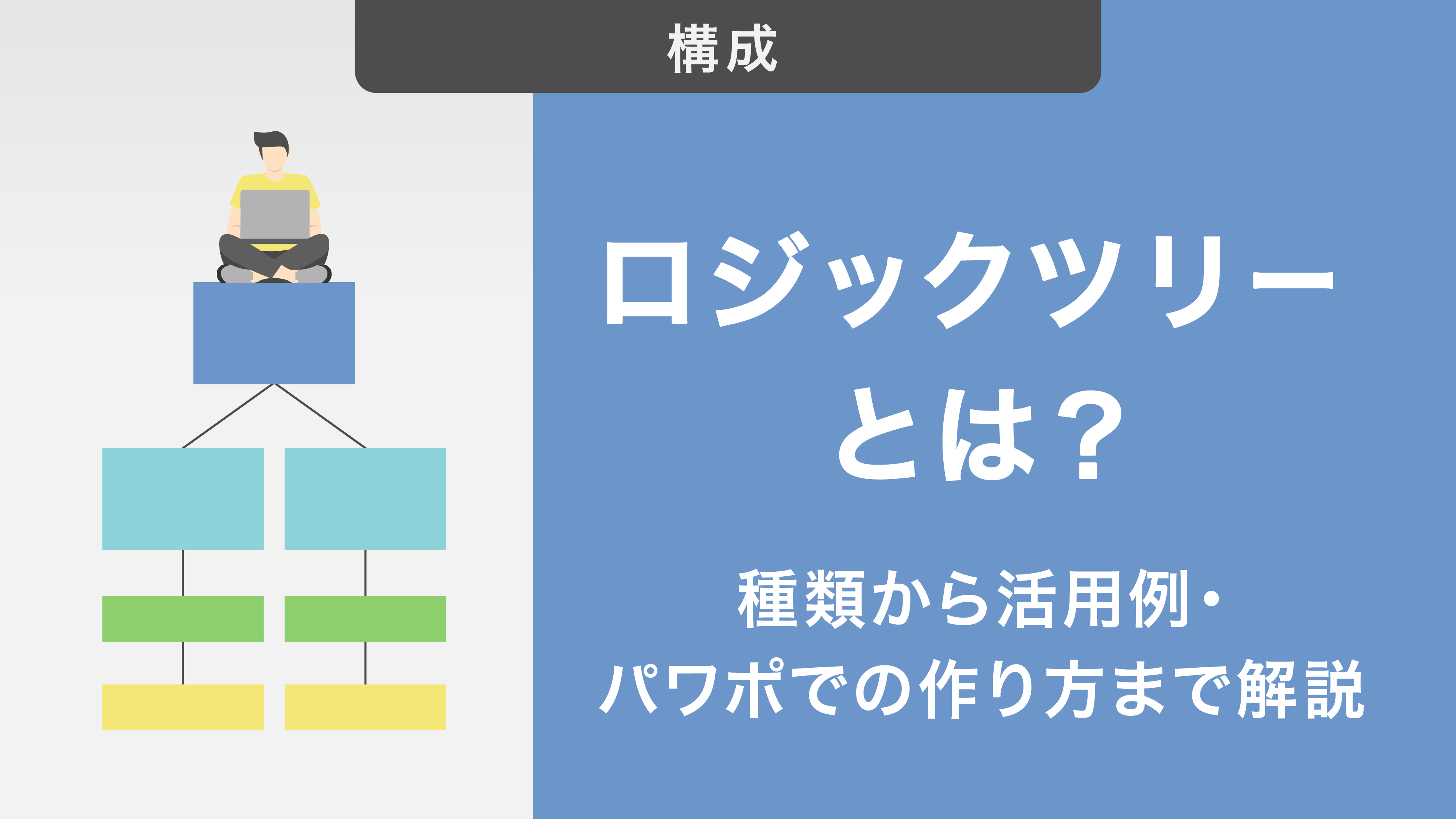
本記事では、ロジックツリーの種類や作り方、活用例を徹底解説します。
原因追求や問題解決、KPI設定など、さまざまなロジックツリーの特徴と活用法を紹介。
こちらに加えて、MECEの原則に基づいた具体的な作成手順も詳しく解説します。
この記事を通じて、課題の整理や解決策の導出をスムーズに進められるロジックツリーを作成する方法を身につけましょう。
目次
・ロジックツリーとは・主なロジックツリーの種類・ロジックツリーを作成する5つのメリット・ロジックツリーの活用例を紹介・ロジックツリーを作成する手順・パワポを使ったロジックツリーの作り方・ロジックツリーを作る時のポイント
ロジックツリーとは
ロジックツリーとは、問題解決や要素の全体像を把握するために使われる図解の構造です。
個々の要素を順番に分解しながら広げていく図の形が木の枝が広がる様子に似ていることから、ロジックツリーという名前が付けられました。
ロジックツリーには因果関係や分類を矢印で示すことで、視覚的にわかりやすく整理できる特徴があります。そのため、問題解決のツールとしてだけでなく、プレゼンテーション資料でも効果的に活用することができます。
このような特徴を持つロジックツリーを使うことで、相手に論理的で筋道の通った説明ができるだけでなく、思考を整理し、自身の論理的思考力を高める助けにもなります。
主なロジックツリーの種類
原因追求(Why)のロジックツリー
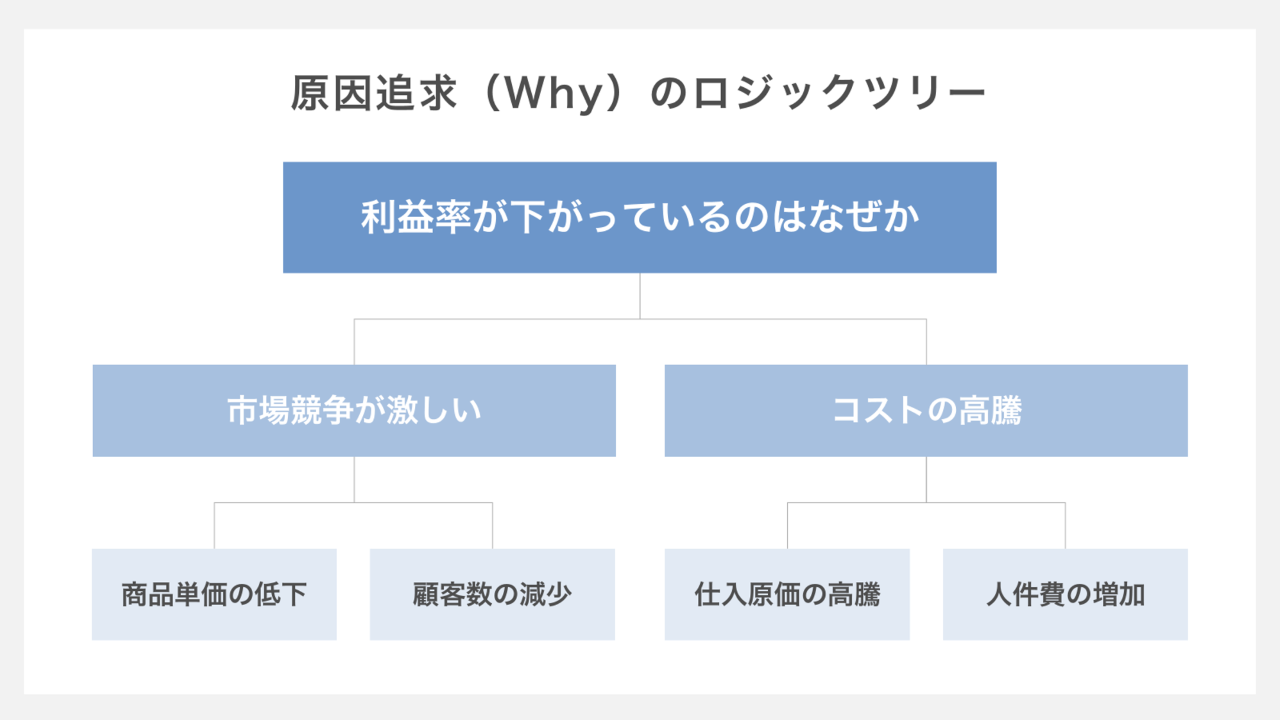
原因追求(Why)のロジックツリーは、物事の原因を明らかにするために使用されます。
階層を深めていく中でより詳細な原因を探ることができ、結果として具体的な改善策を見つけやすくなります。
原因追求には複数の要素が絡むことが多く、ロジックツリーが複雑になりがちです。この際、MECEの原則を意識し、重複のない構造を意識して作成することが重要です。
もし、重複する項目が出てきた場合は、複数の要因に関連することを示すために、それぞれに矢印を伸ばして説明しましょう。
問題解決(How)のロジックツリー
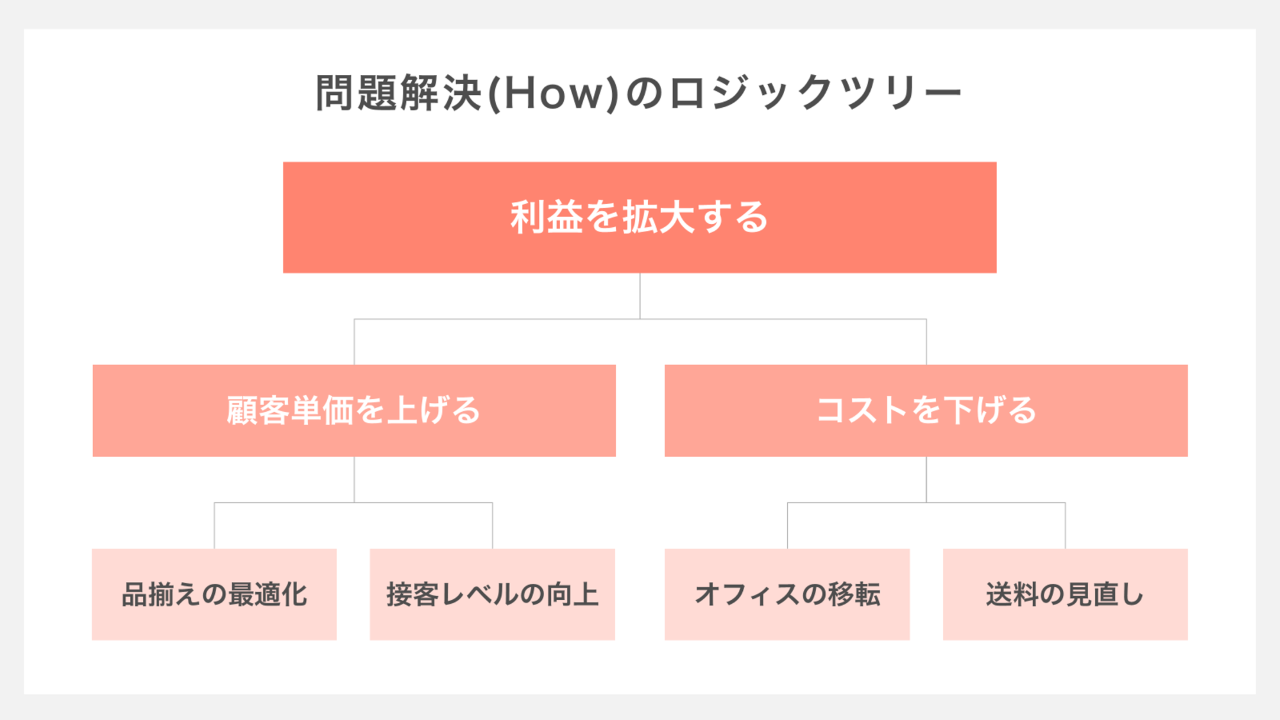
問題解決(How)のロジックツリーは、目的を達成し、課題を解決するために用いられます。
問題解決のロジックツリーで重要なことは、各要素に焦点を当てて、具体的な解決策を個別に考えていくことです。
ロジックツリーでは「分けて考える」ことが鍵となるため、全体像を一度に見るのではなく、それぞれの要素に対して丁寧に向き合い、細部に目を向けて解決策を探っていきましょう。
要素分解(what)のロジックツリー
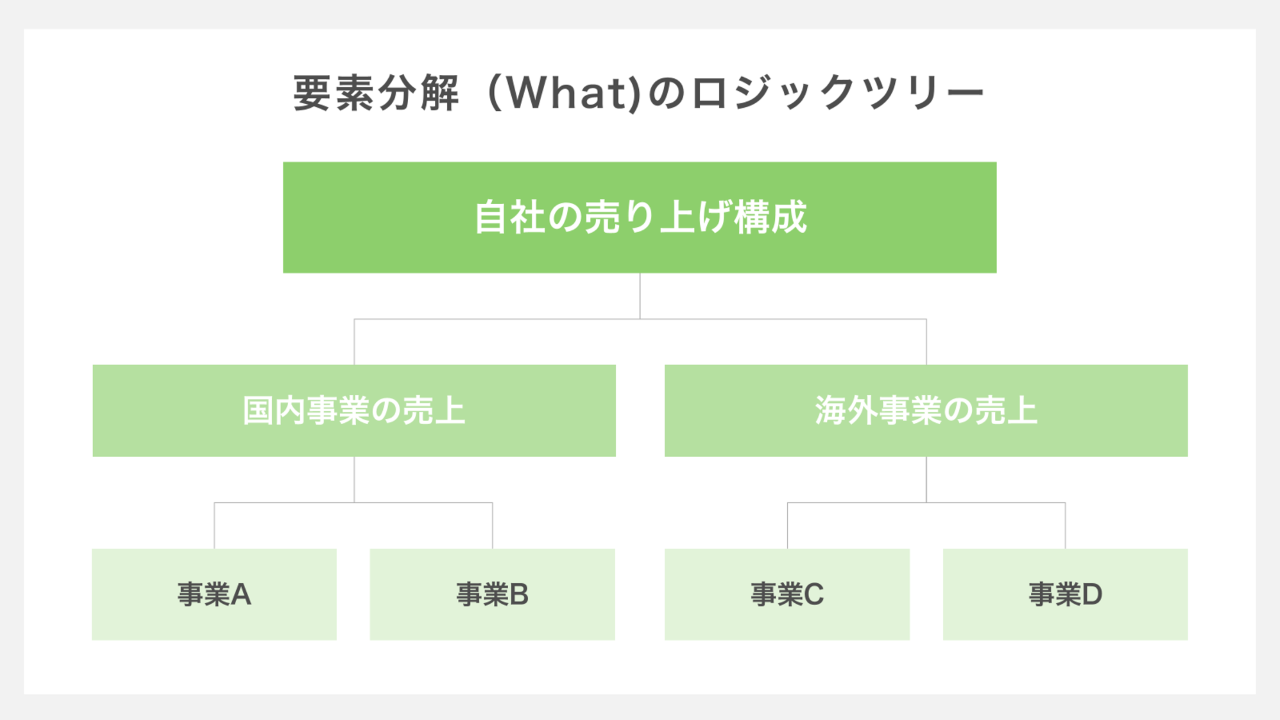
要素分解(What)のロジックツリーは、商品やサービスなどの要素を細かく分解して整理するための手法です。
セグメンテーションやターゲティングといったマーケティング戦略の構築や、改善点の洗い出しにも効果的です。
要素分解ロジックツリーを作成する際も、MECEの原則を意識することが重要です。
それぞれの要素を丁寧に分解し、全ての項目を網羅しつつ、重複がないように整理することを心がけてください。
KPIのロジックツリー
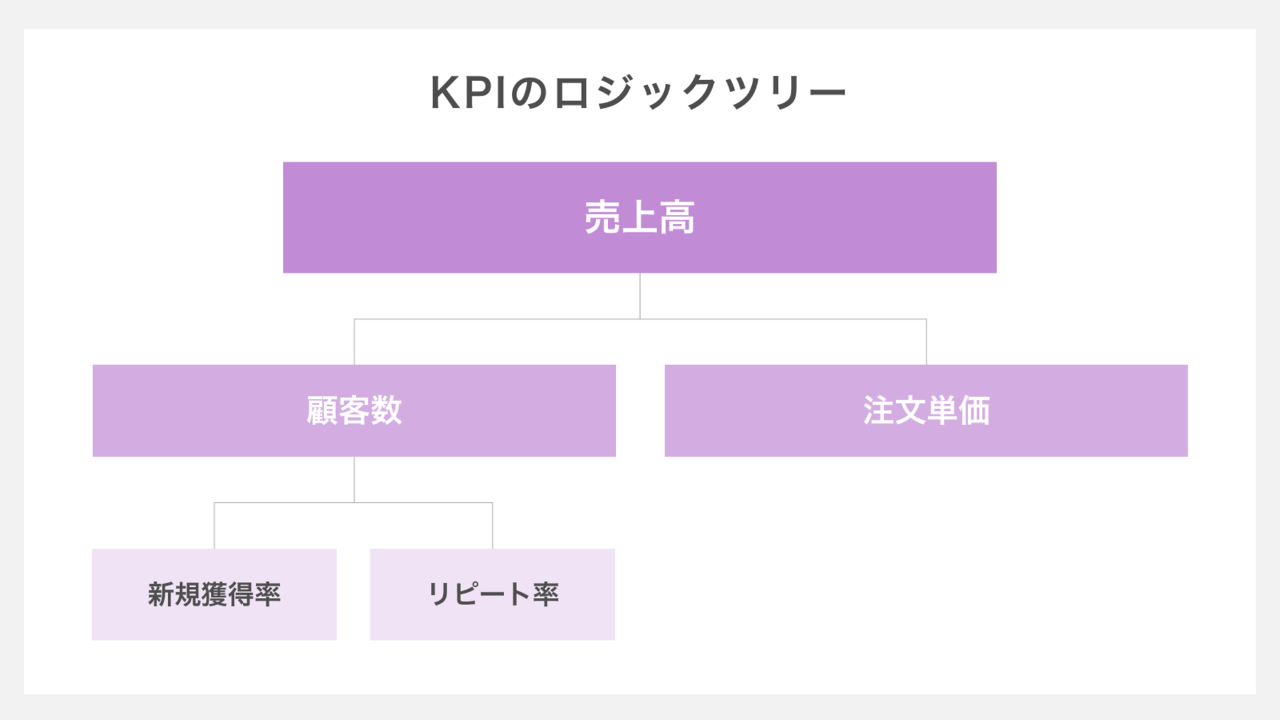
KPIのロジックツリーは、問題解決や目標達成を効率的に進めるために活用される手法です。
最初に「KGI」を設定し、それに基づいて「KPI」をツリー形式で展開していきます。
KPIロジックツリーを作成することで、目標達成までのプロセスを組織全体で共有でき、全員が共通の方向性を持って行動することが可能になります。
その結果、問題解決や目標達成に向けたアクションの実効性が高まり、最終的な目標達成に向けた明確な指針となるツールとして機能します。
ロジックツリーを作成する5つのメリット
1.問題や作業の全体像を把握しやすくなる
ロジックツリーを使うことで、問題や作業の全体像がより把握しやすくなる点が大きなメリットです。例えば、「売上が伸び悩んでいる」という課題を考えたとき、問題は一つのように見えますが、その背景には「商品の認知度が低い」「競合他社の価格が安い」「マーケティング戦略が不十分」など、さまざまな要素が関わっているかもしれません。
ロジックツリーを活用し、これらの要素を細かく分解することで、問題の全体像を明確に捉え、適切な対策を考えやすくなります。
2.問題の原因を追求できるようになる
問題の多くは、複数の細かい要素が絡み合って表面化していることがよくあります。
このような問題もロジックツリーを活用することで、問題を細分化し、それぞれの要素を掘り下げて分析することができるため、根本的な原因を追求することが可能になります。
これにより、表面的な対処ではなく、問題の本質に迫った解決策を見つけ出すことができます。
3.問題の解決策をあげられるようになる
ロジックツリーを活用することで、問題の全体像や原因が明確になるため、本質的な実態を理解しやすくなる点も大きなメリットです。
たとえ複雑な問題であっても、要素を細分化して考えることで、よりシンプルに捉えることができ、解決策も自然と明確になりやすくなります。
これにより、問題解決への道筋が見え、実行可能なアクションを検討する際の助けとなります。
4.タスクの優先順位をつけやすくなる
ロジックツリーを利用することで、問題の原因や解決策を具体的に洗い出すことができるため、タスクの優先順位を明確にすることができます。
このアプローチにより、どのタスクから着手すれば効果的なのか、またどの順序で対応することで迅速な解決に繋がるのかを判断しやすくなります。
その結果として、実際のアクションを計画する際の指針が得られ、効率的な問題解決が促進されます。
5.メンバー内で認識を共有しやすくなる
ロジックツリーを活用することで、原因や結論に至る過程を視覚的に示すことができ、チーム内での認識共有が容易になります。
視覚的な図表は、文章での説明よりも具体性が高く、情報が整理されているため、メンバー間での誤解が生じにくくなります。
その結果、チーム全体の理解が深まり、協力して問題解決に取り組む際の説得力も増します。
自社での実践が難しいと感じる方へ
ロジックツリーの使い方は理解したけど、実際に作ろうとするとバランスが難しい、適切な見せ方が分からない……このようなお悩みをお持ちの方は、ぜひ資料作成のプロへご相談ください。
バーチャルプランナーなら、企画構成からデザインまで完全オーダーメイド。専任のコンサルタントとデザイナーのチーム体制で貴社の負担を減らし、理想の資料デザインを形にします。
ロジックツリーの活用例を紹介
中期経営計画資料での活用
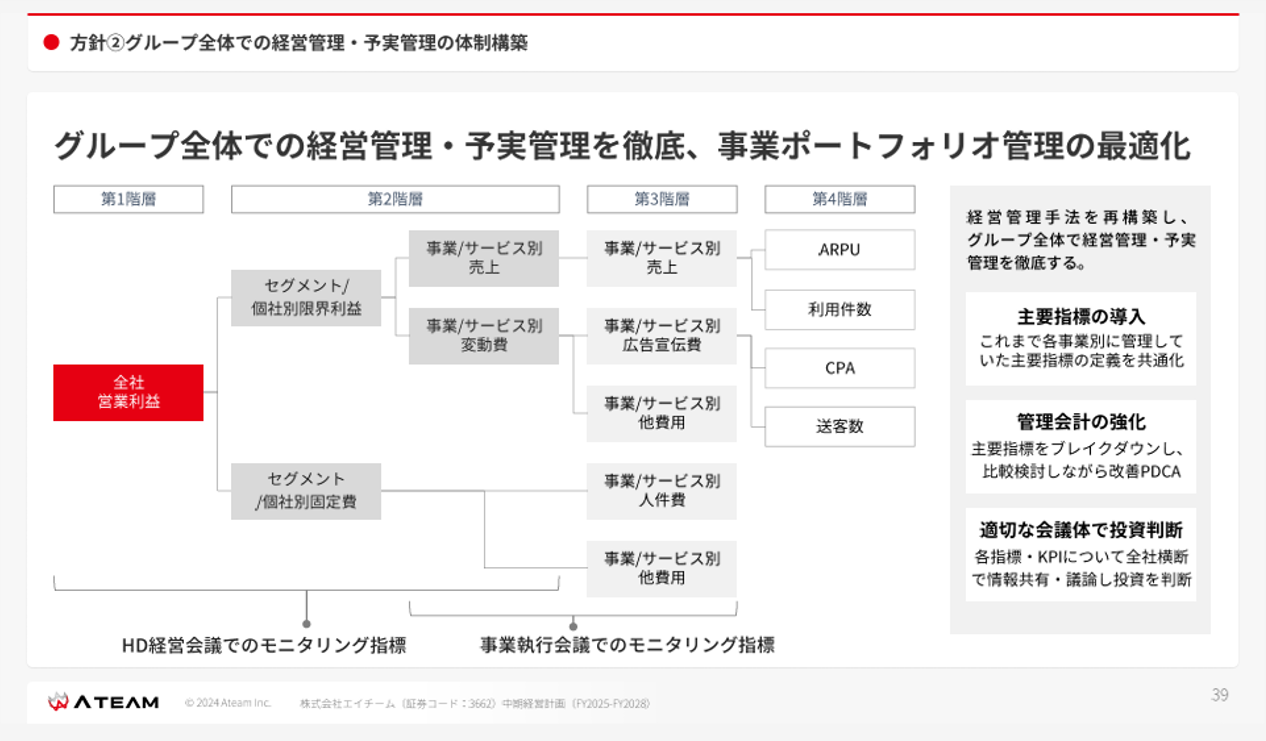
ロジックツリーは、中期経営計画資料などにおいて目標達成までのプロセスを整理する際に有効です。
たとえば、部門ごとの課題や対策を視覚的に分かりやすく示すことができます。これにより、関係者間の認識を統一しやすくなります。
組織図を記載した採用資料での活用
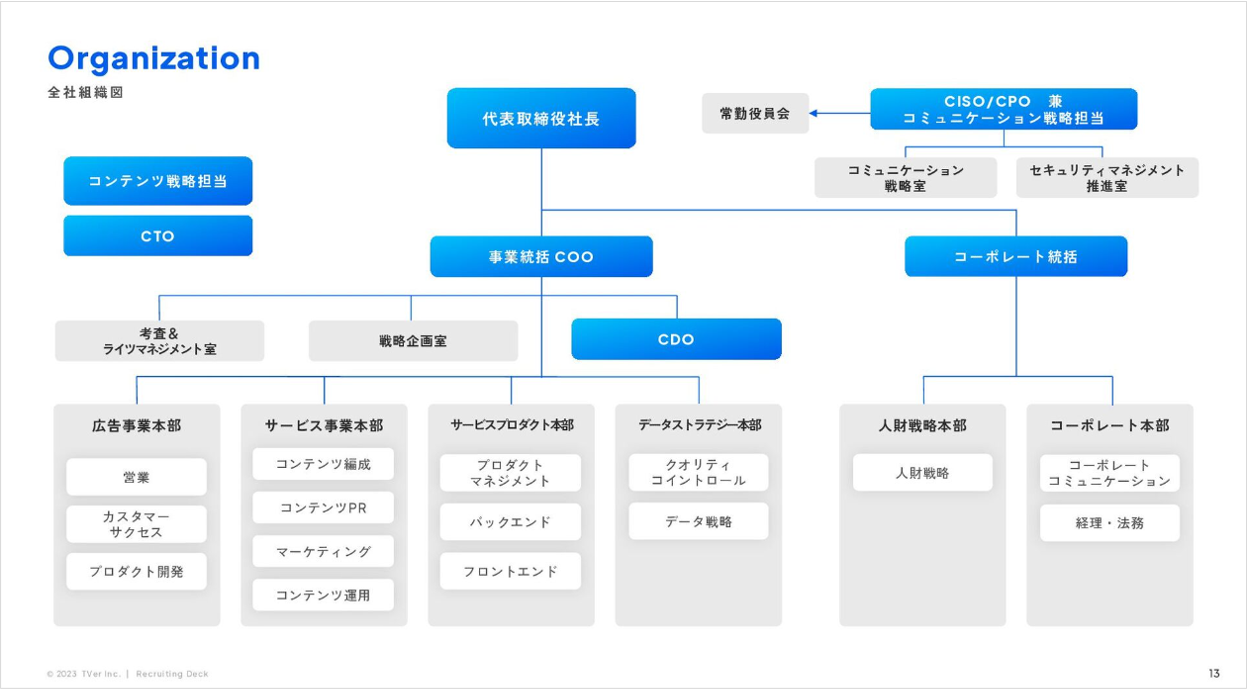
ロジックツリーは、採用資料で組織図を示す際に効果的です。
各部署の構造や役割を階層的に分かりやすく表現でき、求職者に組織の全体像を明確に伝えることができます。これにより、職務の理解が深まります。
ロジックツリーを作成する手順
ロジックツリーのテーマを決める
最初のステップは、解決したい問題や取り組みたい課題を明確にすることです。このテーマはロジックツリーの基本的な幹となります。
たとえば、「顧客満足度を向上させたい」、「プロジェクトの納期を短縮したい」、「チームのコミュニケーションを改善したい」といった具体的な目標を設定します。
明確な目標を設定することで、ロジックツリーが効果的に機能します。
また、原因研究(Why)、問題解決(How)、要素分解(What)、KPIのいずれかの方向性を選ぶことも重要です。
これにより、ロジックツリーの構成が一層明確になり、解決策を導き出すプロセスがスムーズになります。
要素を分解するための切り口を設定する
次のステップは、要素を分解するための切り口を設定することです。まず、仮説に基づいて考えることで、重要な因子を見つけていきます。
たとえば、顧客満足度が低下している場合、特定のサービスや製品の問題が影響していると仮定し、サービスごとや製品カテゴリで分けるという対応です。
次に、MECEにこだわりすぎないことも大切です。
例えば、特定の問題があまりにも複雑な場合、仮置きで空白のマスを置いておくのも一つの手です。
また、ロジックツリーは段階的に分解していく方法なので、最初から詳細な分岐を作るのではなく、徐々に具体化することを意識してください。
設定した切り口で可能な限り要素を分解する
最後のステップは、設定した切り口に基づいて要素を具体的な行動まで分解する対応です。こちらの対応が完了すれば、ロジックツリーの作成は完成です。
この段階で、各要素についてデータを集めて検証を行うステップに進むことが可能となります。
パワポを使ったロジックツリーの作り方
ロジックツリーを新規作成する方法
最初にパワーポイントを開いて、ロジックツリーを作成するスライドを準備しましょう。
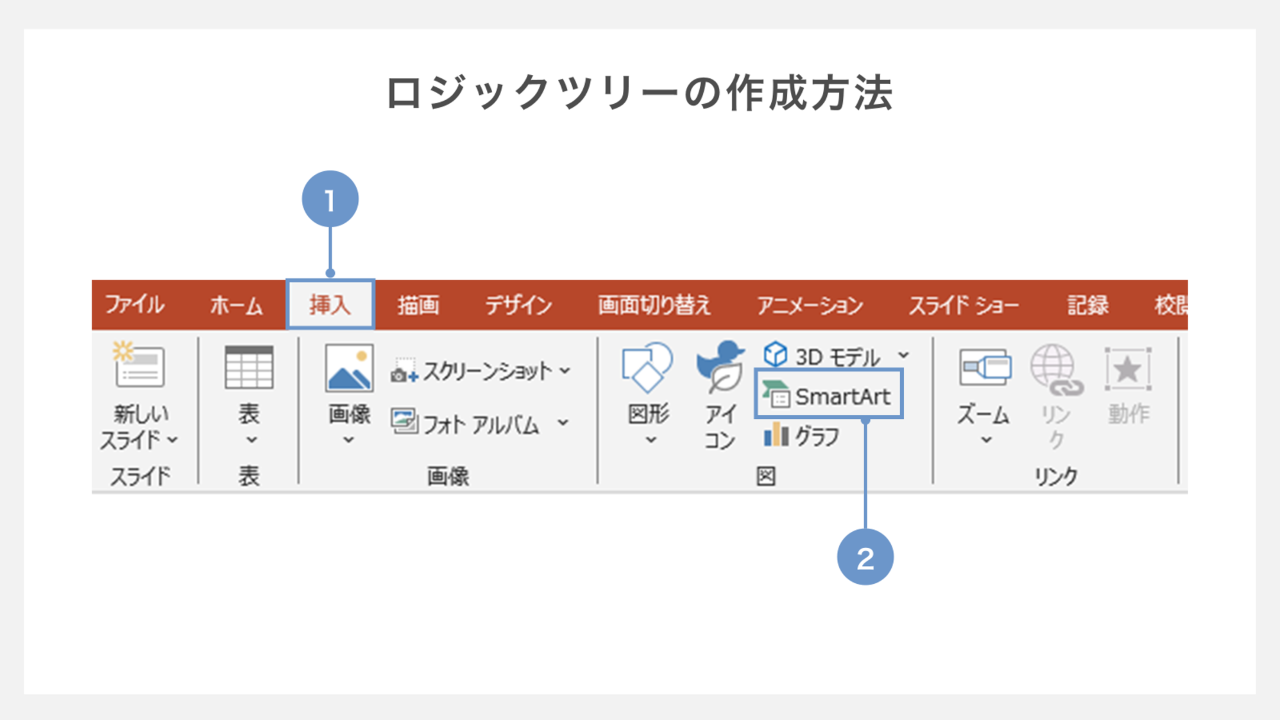
①「挿入」タブを選択します。
②次に「SmartArt」をクリックしてください。こちらの「Smart Art」は視覚的にわかりやすい図を作成するためのツールです。
「Smart Art」をクリックすると、さまざまなレイアウトが表示されます。
この中で「階層構造」にカーソルを合わせると、複数の階層型のレイアウトが一覧として表示されます。ロジックツリーを作る際には、この階層型のレイアウトが非常に便利です。
そして、表示されたレイアウトの中から、適切なものを選びましょう。
任意のレイアウトをダブルクリックすると、スライド上にそのレイアウトのテンプレートが挿入されます。
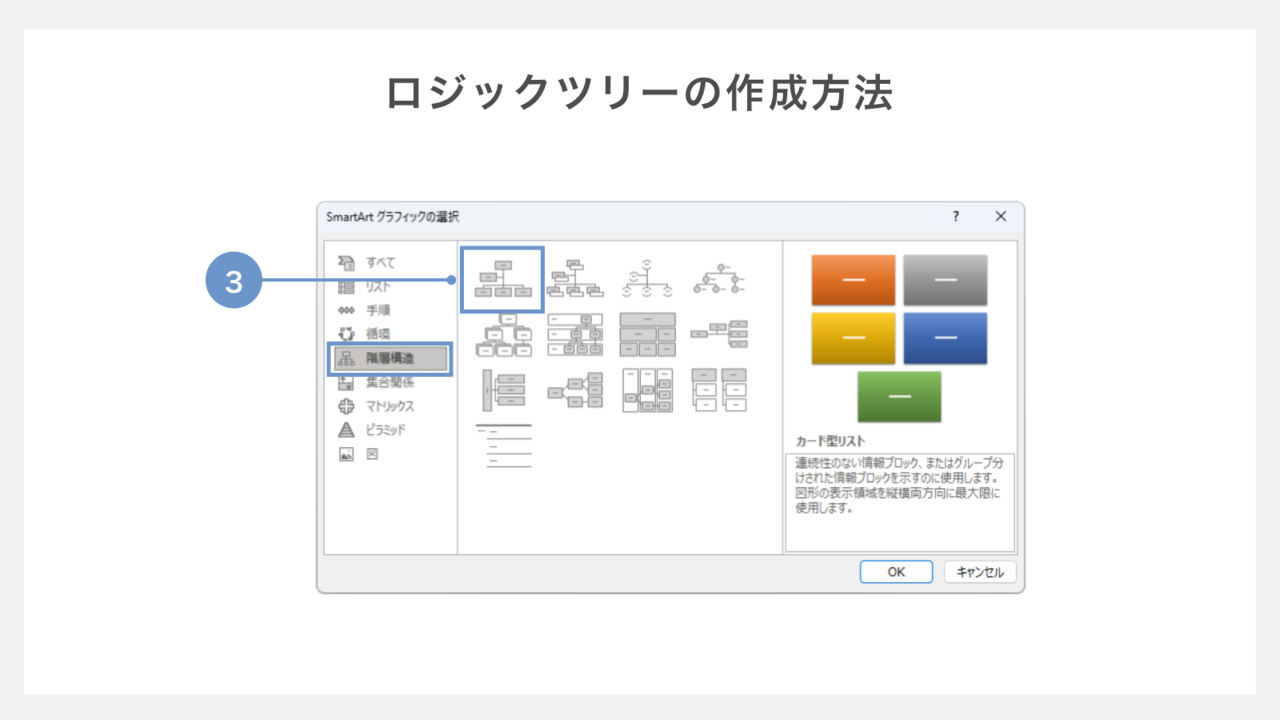
③今回は、一番左上にある「組織図」のレイアウトを選んでみます。
このレイアウトは、ロジックツリーの基本構造を簡単に表現できるため、初めての方にもおすすめです。
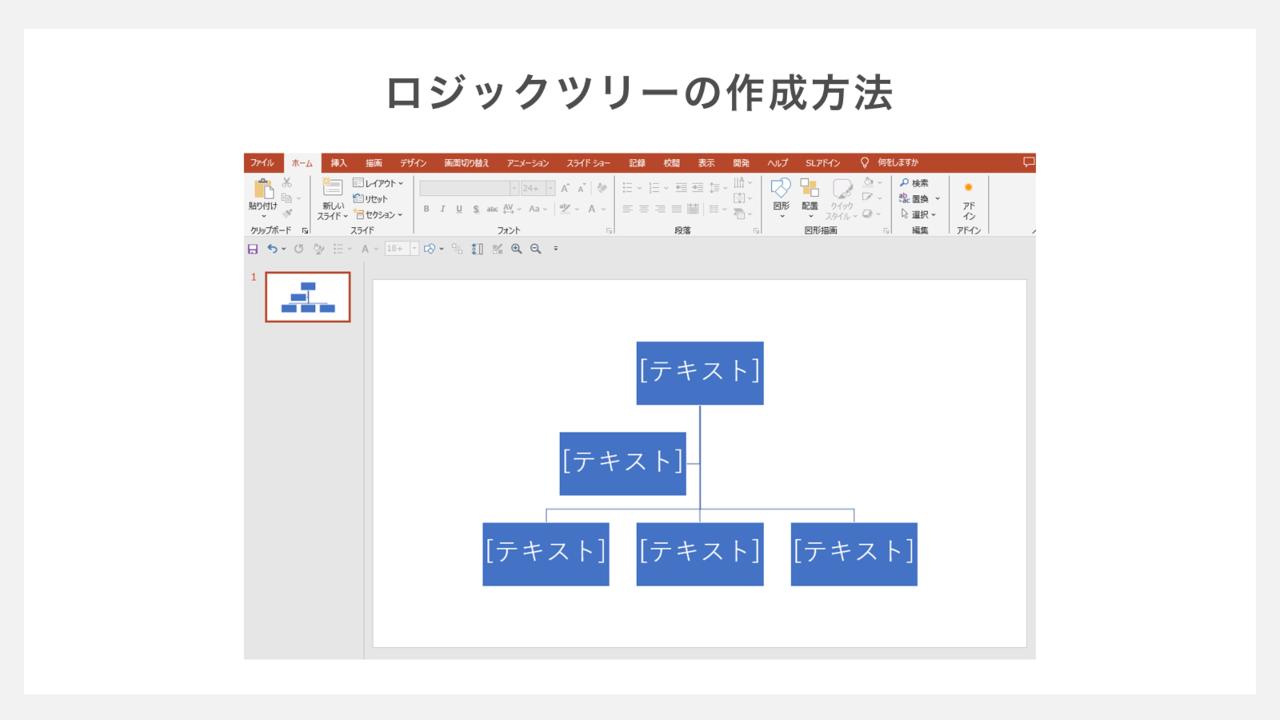
これで、ロジックツリーの挿入が完了しました。
下記では、このツリー図のデザインや内容を編集し自分の目的に合った図に仕上げる方法を解説します。
ロジックツリーを編集する方法
ここからは、作成したツリー図のデザインを変更する手順を説明します。
テキストを入力
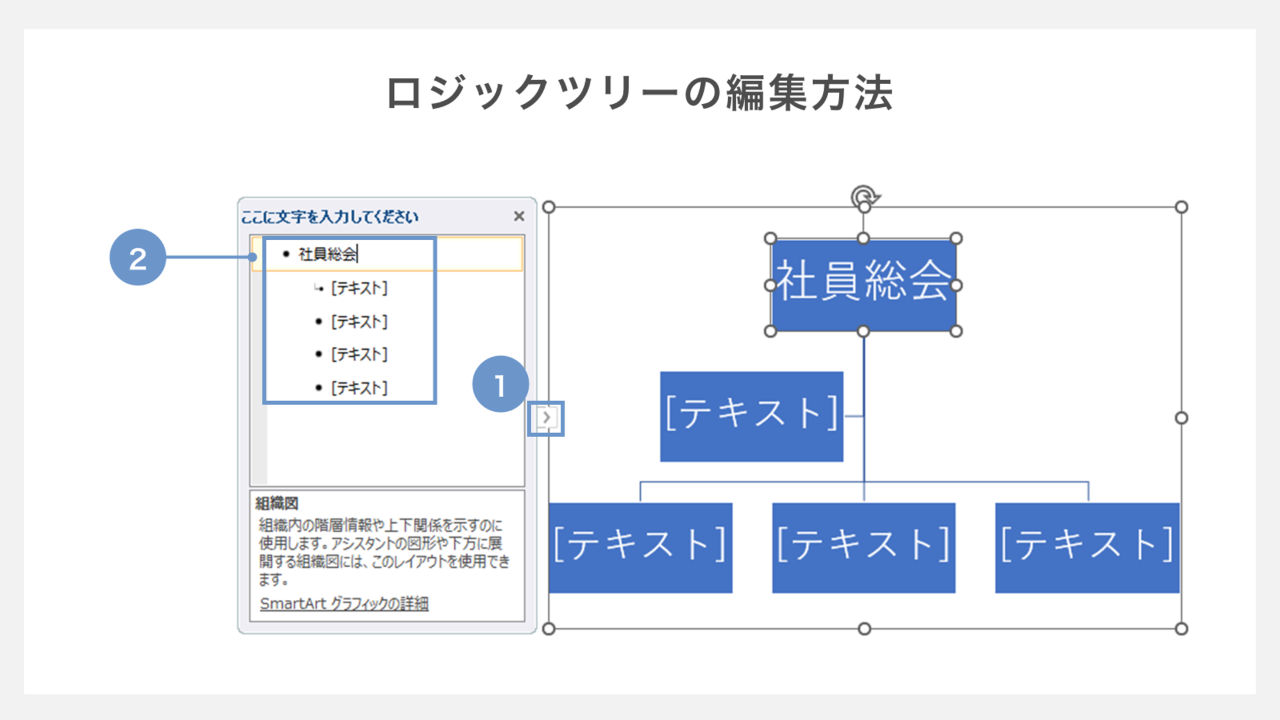
①ツリー図の左側にある矢印マークをクリックすると、「SmartArtテキスト」の入力画面が表示されます。
②このウィンドウ内に任意のテキストを入力すると、その内容がツリー図に反映されます。
「SmartArtテキスト」を用いたボックス数の変更
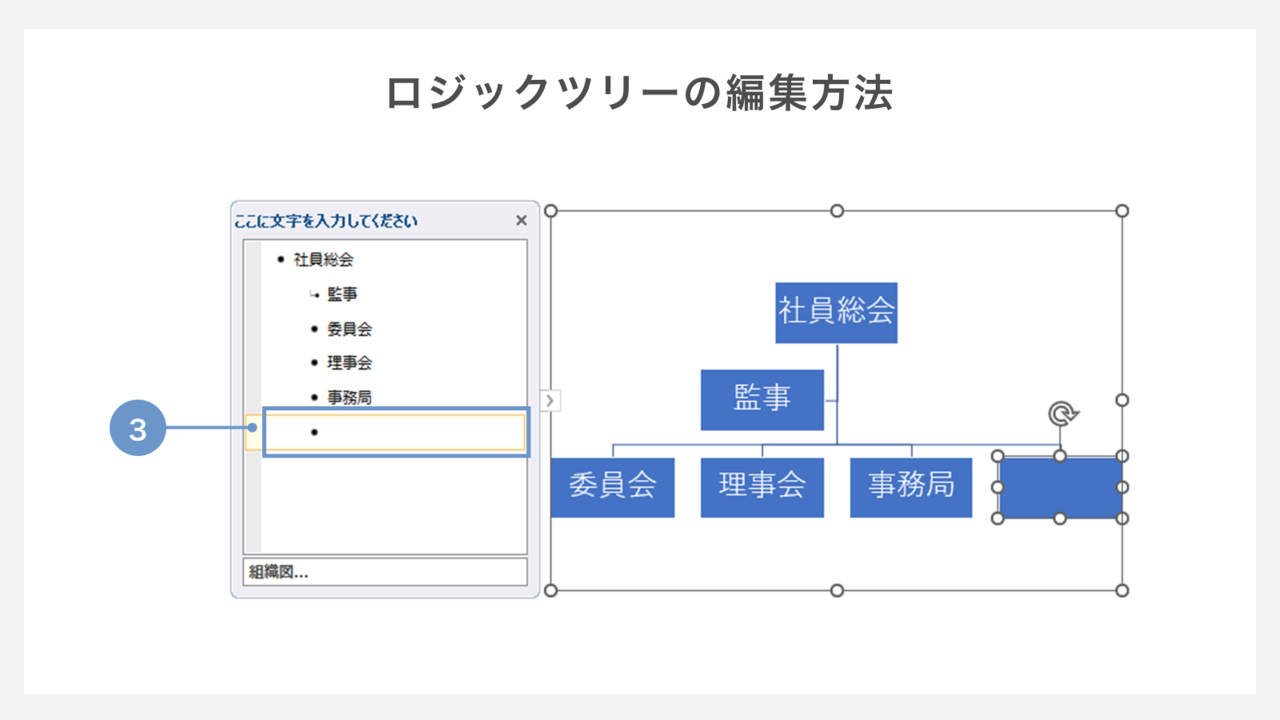
③ウィンドウの中でEnterキーを押し改行すると、新しいボックスを並列の位置に追加できます。
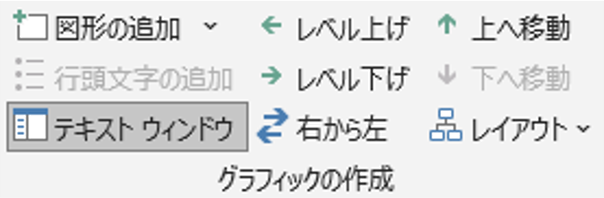
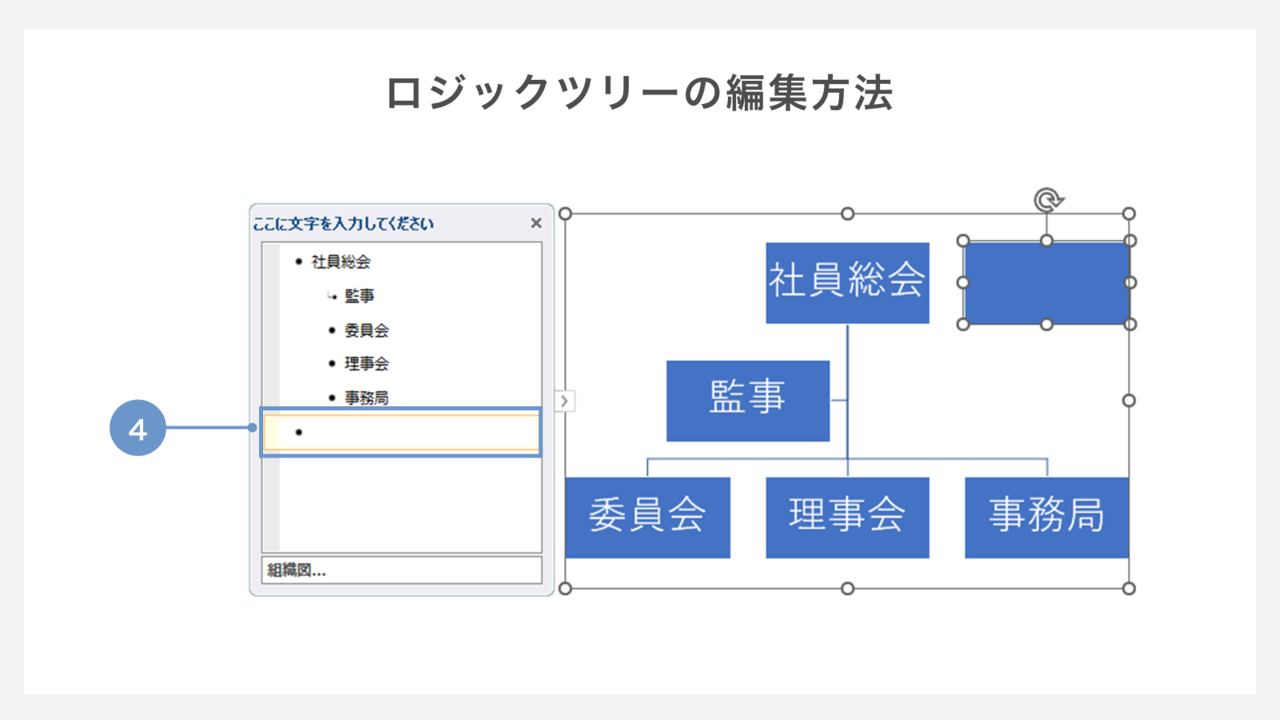
④リボンメニュー内の「レベル上げ」「レベル下げ」で階層の移動をすることも可能です
階層のレベルの使い方については下記の記事でも解説しています。
「図形の追加」を用いたボックスの増減
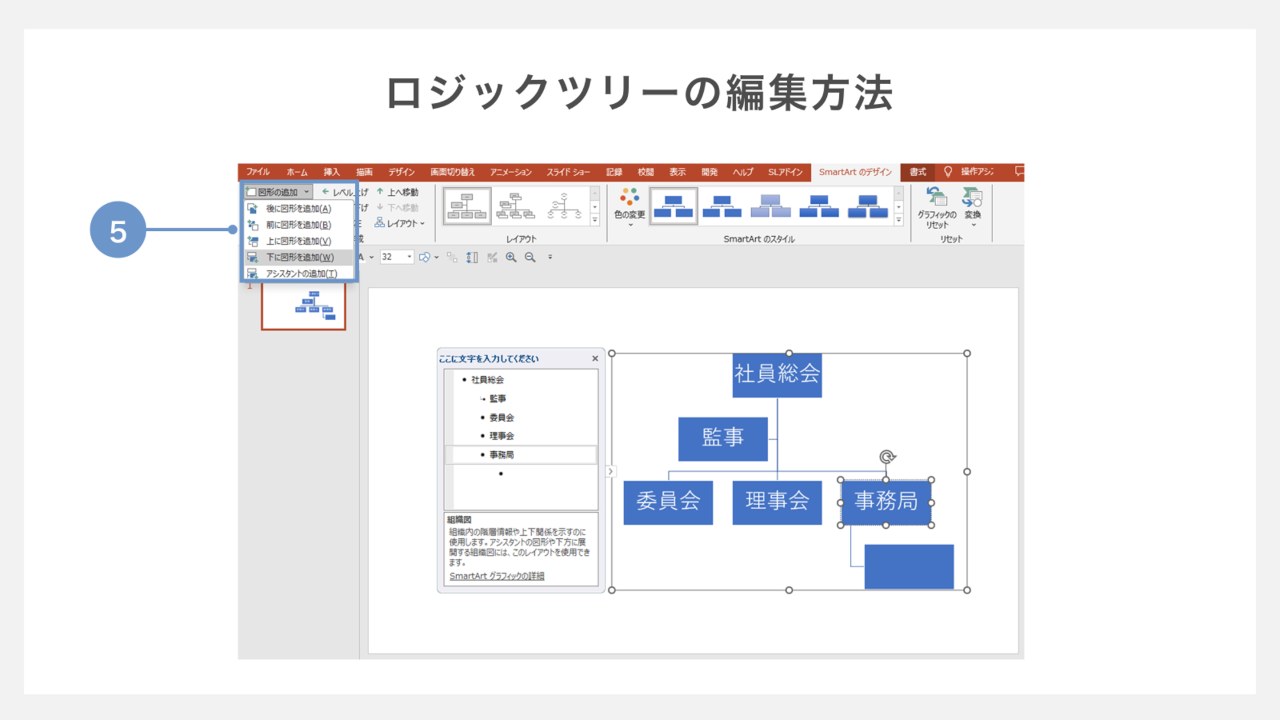
⑤ボックスの増減は、「SmartArtのデザイン」タブの中の「図形の追加」からも行うことができます。
ここで、ツリー図に新しいボックスを追加したり、不要なボックスを削除したりすることができます。
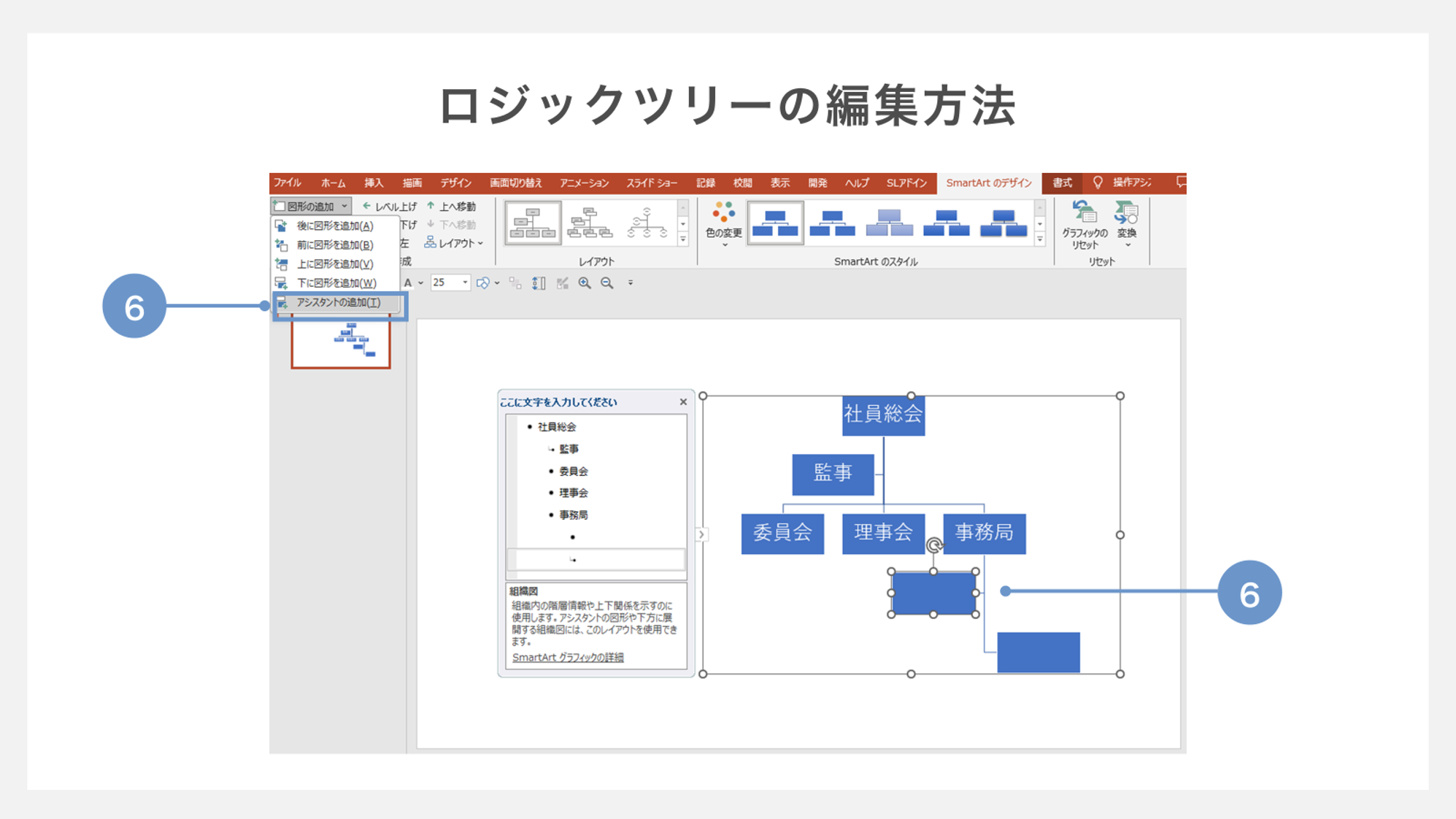
⑥また、独立した分岐として表示される「アシスタント」ボックスを追加することも可能です。
色・スタイルの変更
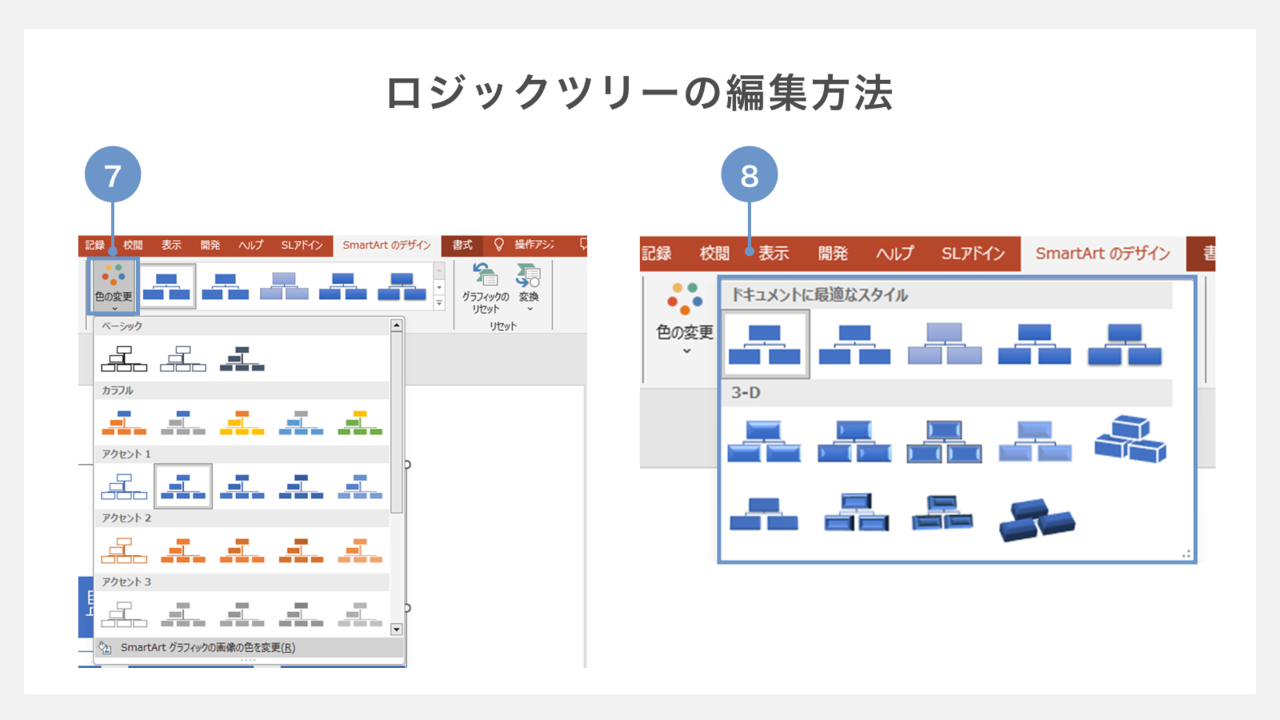
ツリー図の色やスタイルは「SmartArtのデザイン」タブからカスタマイズできます。
⑦「色の変更」から一括でロジックツリーの配色を変更できます。
⑧「クイックスタイル」を開くと、グラデーションや光彩を使用したデザインに変更できます。
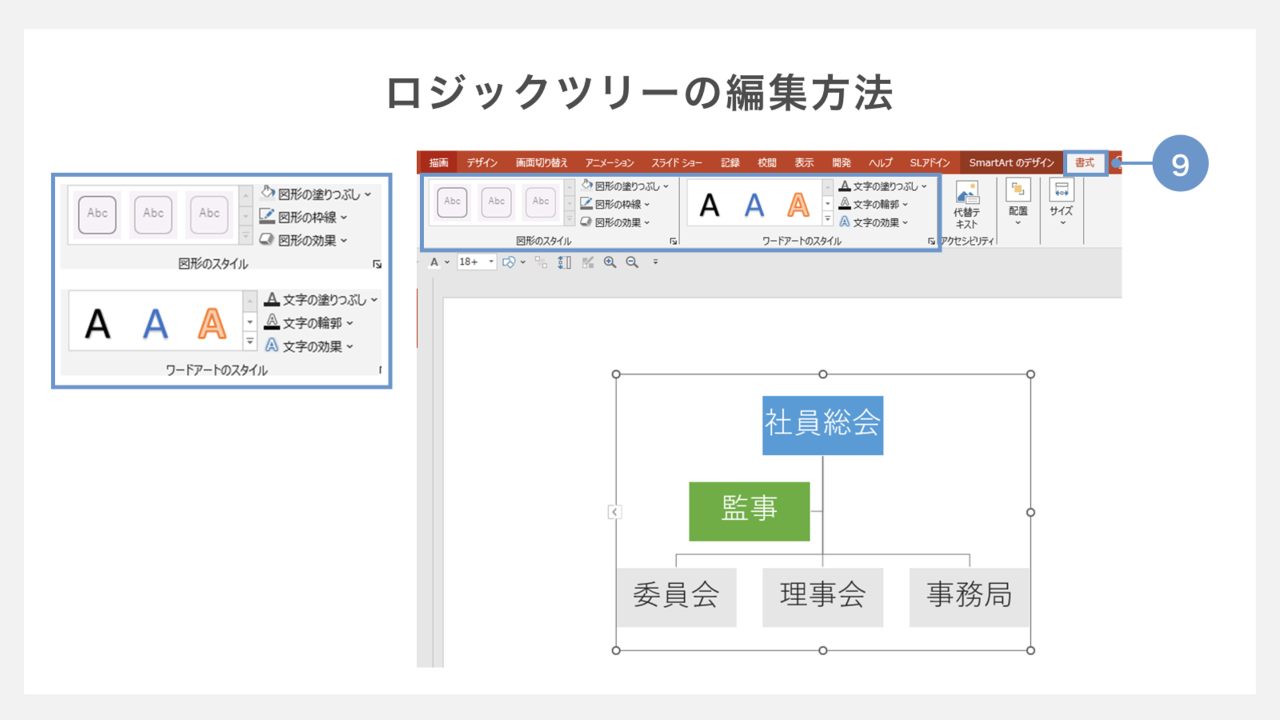
⑨また「書式」タブでは、ボックスやテキストの色を個別に変更できます。
たとえば、部門ごとに色を変えることが可能です。上記の画像の例では、上から順に青、緑、グレーと設定し、一番下のボックスは文字色を黒に変更しています。
自社での実践が難しいと感じる方へ
パワーポイントで作ってみようとしたけど、実際に作ろうとするとバランスが難しい、適切な色使いやフォントが分からない……このようなお悩みをお持ちの方は、ぜひ資料作成のプロへご相談ください。
バーチャルプランナーなら、企画構成からデザインまで完全オーダーメイド。専任のコンサルタントとデザイナーのチーム体制で貴社の負担を減らし、理想の資料デザインを形にします。
ロジックツリーを作る時のポイント
MECEでロジックを作成する
MECEは、マッキンゼー&カンパニーで使用されていた社内用語でありフレームワークです。
この用語は「Mutually Exclusive(重複せず)」と「Collectively Exhaustive(漏れなく網羅する)」を意味します。
つまり、MECEとは、問題を整理する際に、情報や要素を重複なく、なおかつ漏れなく分類するための基本的な考え方です。
このMECEを意識することがロジックツリーを作成する上で重要です。
なぜなら、要素が重複していると、混乱を招きやすく、解決策が不明確になったり、余計な作業が増えてしまうことがあるためです。
こうした問題を避けるためにも、ロジックツリーを作る際は、MECEに基づいて整理しながら進めることが重要です。
具体的なアクションに落とし込めるまで分解する
具体的なアクションに落とし込むためには、各要素を実行可能なレベルまで分解することが不可欠です。
なぜなら、ロジックツリーの作成プロセスにおいて、十分に細分化されていないと、具体的な行動が見つからず、単なるツリー作成に終わってしまうことがあるためです。
そのため、優先順位をはっきりさせ、実行できるアクションとしてTo-Doリストに整理できるレベル感まで洗い出すことが大切です。
このように対応することで、課題解決に向けて迅速に行動に移しやすくなり、実際の実行に結びつけることができます。